Η πιο αξιόπιστη μέθοδος για τη βελτίωση της ποιότητας βίντεο για το Instagram
Αντιμετωπίζετε πρόβλημα με τη μεταφόρτωση αρχείων βίντεο για το Instagram; Αν σας αρέσει να χρησιμοποιείτε το Instagram, μπορεί να αντιμετωπίζετε βίντεο χαμηλής ποιότητας αφού τα ανεβάσετε στο Instagram. Αυτός είναι ο λόγος που θέλετε να διατηρήσετε την ποιότητα των βίντεό σας αφού τα ανεβάσετε σε μια συγκεκριμένη πλατφόρμα κοινωνικών μέσων όπως το Instagram. Θέλουμε να σας ενημερώσουμε ότι αυτό το άρθρο θα σας διδάξει πώς να βελτιώσετε την ποιότητα βίντεο για το Instagram αποτελεσματικά. Ως εκ τούτου, συνιστούμε ανεπιφύλακτα τη χρήση του εξέχοντος Tipard Video Converter Ultimate επειδή μπορεί να βελτιώσει την ποιότητα των αρχείων βίντεο ή ταινιών σας για το Instagram χρησιμοποιώντας το εργαλείο Video Enhancer. Για αυτόν τον λόγο, μπορείτε να προβάλλετε τα βίντεό σας στο Instagram με μια ικανοποιητική εμπειρία παρακολούθησης λόγω των βίντεο υψηλής ποιότητας.
Επιπλέον, πρέπει να συνεχίσετε να διαβάζετε το ακόλουθο μέρος αυτής της ανάρτησης μέχρι το τέλος γιατί θα σας διδάξει επίσης πώς να δημοσιεύετε βίντεο υψηλής ποιότητας για το Instagram. Ως αποτέλεσμα, αφού ακολουθήσετε όλες τις διαδικασίες σε αυτό το άρθρο, θα είναι εύκολο και απλό να δημοσιεύσετε απευθείας ταινίες βίντεο ή ταινιών για το Instagram. Μείνετε λοιπόν σε επαφή και μην χάνετε κάθε σημαντικό κομμάτι της.
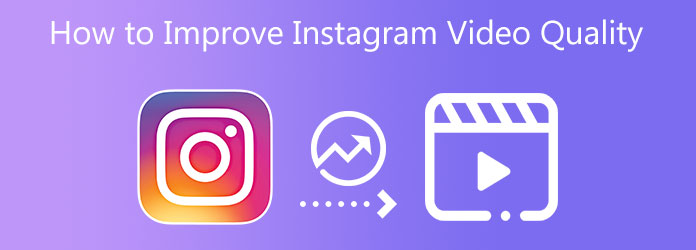
Μέρος 1. Πώς να βελτιώσετε την ποιότητα βίντεο για το Instagram
Tipard Video Converter Ultimate είναι ένα εξαιρετικό πρόγραμμα μετατροπής βίντεο που σας δίνει τη δυνατότητα να μετατρέψετε αρχεία πολυμέσων σε περισσότερες από 1000 μορφές αρχείων. Μπορεί επίσης να μετατρέψει τα κανονικά σας βίντεο σε υψηλότερες αναλύσεις βίντεο, επειδή υποστηρίζει βίντεο 8K/5K/4K/HD. Το καλό με αυτό το λογισμικό μετατροπέα βίντεο είναι ότι σας επιτρέπει να το χρησιμοποιήσετε δωρεάν. Προσφέρει μια έκδοση δωρεάν λήψης και είναι συμβατό με υπολογιστές Windows και Mac. Επιπλέον, όπως ειπώθηκε πριν από λίγο, το Tipard Video Converter Ultimate διαθέτει μια εργαλειοθήκη που διαθέτει διάφορα εργαλεία επεξεργασίας βίντεο όπως Video Merger, Video Compressor, Media Metadata Editor 3D Maker, GIF Maker, Video Speed Controller, VideoVideo Enhancer και πολλά άλλα. Μέσω της δυνατότητας του προγράμματος, ειδικά του Video Enhancer, μπορείτε να βελτιώσετε την ποιότητα των βίντεό σας πλήρως και αποτελεσματικά. Γιατί; Επειδή αυτό το άρθρο παρέχει επίσης βασικά βήματα σχετικά με τον τρόπο χειρισμού του λογισμικού και των λειτουργιών του. Αλλά πριν από αυτό, σας ενθαρρύνουμε να αξιολογήσετε πρώτα τα κύρια χαρακτηριστικά του προγράμματος. Στη συνέχεια, μπορείτε να προχωρήσετε στα βήματα για το πώς να βελτιώσετε την ποιότητα βίντεο για το Instagram.
Τα καλύτερα χαρακτηριστικά του Tipard Video Converter Ultimate:
- 1. Έχει 60 φορές μεγαλύτερη ταχύτητα μετατροπής βίντεο.
- 2. Είναι ασφαλές στη χρήση.
- 3. Παρέχει μια διαισθητική διεπαφή.
- 4. Μπορεί να αντιγράψει και να αντιγράψει DVD στον υπολογιστή σας.
- 5. Διαθέτει επιτάχυνση GPU.
- 6. Προσφέρει μια δυνατότητα προεπισκόπησης.
- 7. Περιλαμβάνει εργαλεία επεξεργασίας όπως προσθήκη φίλτρων, περικοπή, αποκοπή, κολάζ, περιστρεφόμενα βίντεο, Και πολλά άλλα.
- 8. Παρέχει εγγύηση επιστροφής χρημάτων 90 ημερών.
- 9. Σας δίνει τη δυνατότητα να συνδυάσετε βίντεο και φωτογραφίες σε ένα κολάζ.
- 10. Σας επιτρέπει να δημιουργήσετε ένα μουσικό βίντεο με διάφορα θέματα, προσαρμοσμένη μουσική υπόκρουση και αναθεώρηση σε πραγματικό χρόνο.
Βήμα 1Εγκαταστήστε το Tipard Video Converter Ultimate και χρησιμοποιήστε την Εργαλειοθήκη
Για να ξεκινήσετε, πραγματοποιήστε αναζήτηση στο Tipard Video Converter Ultimate στο πρόγραμμα περιήγησής σας ή στο Safari. Στη συνέχεια, μπορείτε να κάνετε κλικ στην κύρια σελίδα για να το δείτε κατεβάσετε κουμπί. Κατεβάστε το λογισμικό που είναι συμβατό με το λειτουργικό σας σύστημα Windows ή Mac. Μετά τη διαδικασία λήψης, εγκαταστήστε το και ανοίξτε το. Στη συνέχεια προχωρήστε στο Εργαλειοθήκη Και κάντε κλικ στο Βελτιωτικό βίντεο χαρακτηριστικό.

Βήμα 2Προσθήκη ή Σύρετε ένα αρχείο βίντεο
Αφού κάνετε κλικ στο Βελτιωτικό βίντεο χαρακτηριστικό, θα δείτε ένα νέο παράθυρο με α (+) εικόνισμα. Για να ανεβάσετε ένα αρχείο βίντεο που θέλετε να επαναφέρετε, κάντε κλικ στο + Προσθήκη αρχείου κουμπί στο κέντρο της διεπαφής.

Βήμα 3Επιλέξτε όλα τα πλαίσια για Εφαρμογή αλλαγών
Μετά τη μεταφόρτωση ενός αρχείου βίντεο, θα εμφανιστεί μια άλλη οθόνη που παρέχει διάφορες επιλογές για τη βελτίωση της ποιότητας του βίντεο. Θυμηθείτε να σημειώσετε όλα τα κουτιά δίπλα σε κάθε επιλογή, όπως π.χ Μειώστε το κούνημα βίντεο, αφαιρέστε το θόρυβο βίντεο, αναβαθμίστε την ανάλυση και βελτιστοποιήστε την αντίθεση και τη φωτεινότητα. Ως αποτέλεσμα, θα παρατηρήσετε τις τροποποιήσεις και τις αλλαγές στο βίντεό σας.

Βήμα 4Προεπισκόπηση και αποθήκευση της νέας εξόδου βίντεο
Αφού ακολουθήσετε τις διαδικασίες, το λογισμικό σάς επιτρέπει να παρακολουθήσετε μια γεύση από το βίντεό σας πατώντας το Προβολή κουμπί. Ας υποθέσουμε ότι το βίντεο φαίνεται ευχάριστο στα μάτια σας. Μπορείτε να ορίσετε μια θέση αρχείου στην ενότητα Αποθήκευση σε. Μετά από αυτό, μπορείτε να αποθηκεύσετε το νέο αρχείο βίντεο κάνοντας κλικ στο Επαυξάνω κουμπί.
Βήμα 5Υποβάλετε αρχείο βίντεο υψηλής ποιότητας στο Instagram
Τέλος, μπορείτε τώρα να χρησιμοποιήσετε τη λειτουργία Μετατροπέα του Tipard Video Converter Ultimate. Εδώ, θα σας επιτρέψει να μετατρέψετε το βίντεό σας που είναι συμβατό με το Instagram. Παρακαλώ πηγαίνετε στο Γραμμή αναζήτησης μετά την προσθήκη του βίντεο χρησιμοποιώντας το μετατροπέας. Μετά από αυτό, πληκτρολογήστε Instagram στο Γραμμή αναζήτησης παρακάτω, τότε θα σας δείξει διάφορες επιλογές. Κάντε κλικ σε μία από αυτές τις επιλογές και πατήστε το Μετατροπή όλων κουμπί για να αποθηκεύσετε τη νέα έξοδο βίντεο.
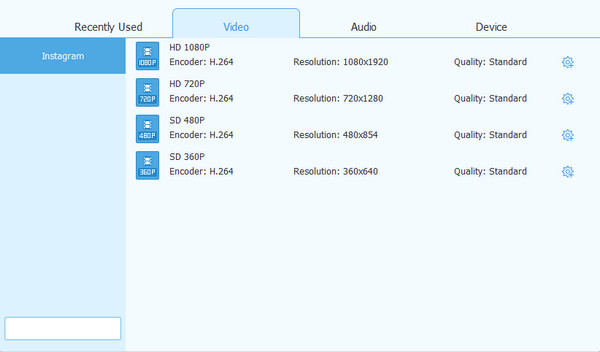
Μέρος 2. Πώς να δημοσιεύετε βίντεο υψηλής ποιότητας στο Instagram
Εκτός από το να σας καθοδηγήσω βελτιώνοντας την ποιότητα των βίντεό σας, μπορείτε επίσης να γνωρίζετε για τη δημοσίευση βίντεο υψηλής ποιότητας στο Instagram. Δείτε τις παρακάτω πληροφορίες για να δείτε πώς να το επιτύχετε.
Πρώτον, πρέπει να έχετε μια μορφή αρχείου βίντεο MP4 και η διάρκεια του βίντεο δεν πρέπει να υπερβαίνει τα 60 δευτερόλεπτα. Επίσης, το μέγιστο πλάτος βίντεο πρέπει να είναι 1080 pixel πλάτος και μόνο 15 MB μέγεθος αρχείου. Εάν έχετε αυτό το βίντεο, σας εγγυάται ότι οι αναρτήσεις βίντεο στο Instagram είναι υψηλής ποιότητας.
Μέρος 3. Συχνές ερωτήσεις για το πώς να βελτιώσετε την ποιότητα βίντεο για το Instagram
Γιατί τα βίντεό μου στο Instagram είναι θολά;
Τα βίντεο του Instagram γίνονται θολά λόγω αργής σύνδεσης στο διαδίκτυο ή χρήσης δεδομένων κινητής τηλεφωνίας. Επίσης, είναι επειδή η εφαρμογή Instagram δεν έχει ενημερωθεί. Οι ρυθμίσεις της κάμερας του τηλεφώνου δεν είναι ισορροπημένες, και αυτός είναι ένας λόγος για τον οποίο υπάρχουν θολά βίντεο. Τέλος, τα βίντεο δεν πληρούν το απαιτούμενο τυπικό μέγεθος.
Πώς να τραβήξετε βίντεο υψηλής ποιότητας με το Instagram;
Για να τραβήξετε βίντεο υψηλής ποιότητας με το Instagram, ορίστε τη μέγιστη ποιότητα εξόδου. Επομένως, θα ήταν καλύτερο να χρησιμοποιήσετε υψηλής ανάλυσης 4K και FPS όπως 60ps πριν από την εγγραφή. Μετά από αυτό, θα παρατηρήσετε ότι έχετε την ευκαιρία να επεξεργαστείτε και να συμπιέσετε βίντεο στο Instagram. Στη συνέχεια, μπορείτε να υπολογίσετε τις τρεις δυνατότητες βίντεο που θέλετε να χρησιμοποιήσετε στο Instagram.
Υπάρχει τρόπος να βελτιώσω την ποιότητα των φωτογραφιών μου στο Instagram;
Σίγουρα, ναι. Για να το κάνετε αυτό, δεν πρέπει να χρησιμοποιείτε την κάμερα Instagram κατά τη λήψη, επειδή μειώνει την ποιότητα της εικόνας. Αντίθετα, χρησιμοποιήστε το τηλέφωνό σας για να τραβήξετε φωτογραφίες ή ακόμα και μια κάμερα DSLR για να τραβήξετε υπέροχες φωτογραφίες.
Συμπέρασμα
Τέλος, μπορείτε πλέον πλήρως βελτιώστε την ποιότητα βίντεο για το Instagram χρησιμοποιώντας τη δυνατότητα Video Enhancer του Tipard Video Converter Ultimate. Γι' αυτό ελπίζουμε να ακολουθήσετε σωστά και πλήρως όλα τα παραπάνω βήματα για να πετύχετε τον στόχο σας και να ανταποκριθείτε στις ανησυχίες σας. Επιπλέον, εάν έχετε επιπλέον ερωτήσεις ή ανησυχίες, επικοινωνήστε μαζί μας για το ζήτημα. Μην ανησυχείτε γιατί θα σας διασκεδάσουμε και θα κάνουμε το καλύτερο δυνατό για να σας βοηθήσουμε.
Επιπλέον, εάν αυτό το άρθρο είναι ευεργετικό για εσάς, μοιραστείτε το με τους φίλους, τους συμμαθητές, τους φίλους, την οικογένειά σας και πολλά άλλα. Με αυτόν τον τρόπο, μπορούμε επίσης να τους βοηθήσουμε να επιλύσουν τις ανησυχίες τους ειδικά για το πώς να βελτιώσουν την ποιότητα βίντεο για το Instagram χρησιμοποιώντας το Tipard Video Converter Ultimate.







